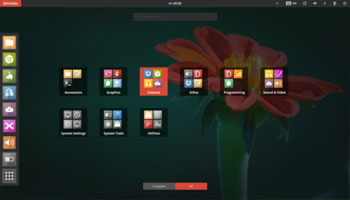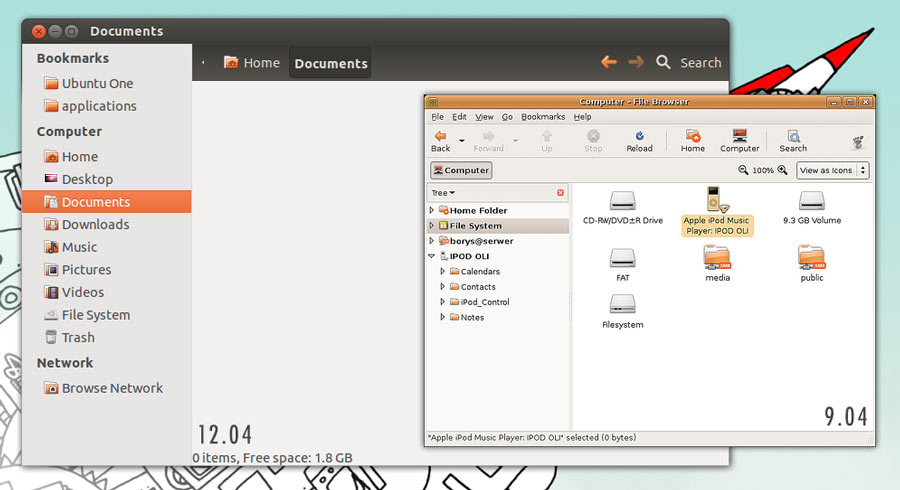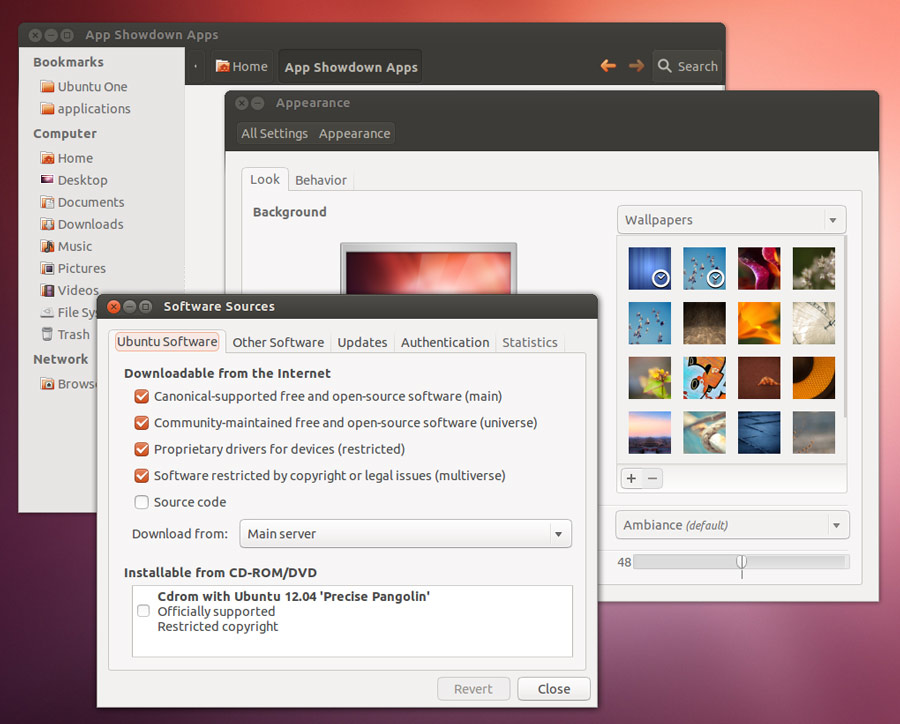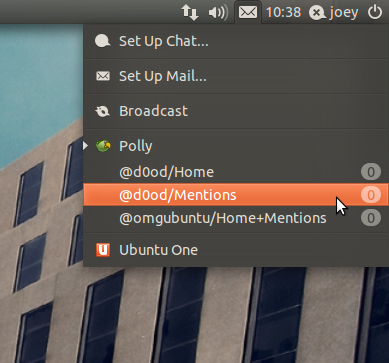Gnome 3.8 introdujo un conjunto de cambios ingeniosos como nuevas aplicaciones para clima, reloj, documentos y toma de notas, búsqueda mejorada en actividades, configuración de privacidad, etc.
Entre ellos se encontraba el cambio de las antiguas categorías de descripción general de la aplicación por carpetas de categorías.
En esencia, las nuevas carpetas de categorías no son diferentes de la antigua barra lateral de categorías. Clasifican las aplicaciones según lo que hacen, por lo que aplicaciones como Calculadora y Archivador de archivos van a “Utilidades”; los reproductores de música y películas aparecen en “Sonido y vídeo”; GIMP, Inkscape y Pinta aparecen en “Gráficos”, etc.
Lo que las hace diferentes es que las categorías antiguas se mostraban en la barra lateral derecha de la cuadrícula de Aplicaciones, por lo que las nuevas carpetas se muestran directamente en la cuadrícula y al hacer clic en ellas se abre una ventana emergente que muestra las aplicaciones mismas.
Es bastante elegante.
Pero sólo hay un problema: por defecto, GNOME sólo proporciona dos carpetas: Utilidades y Diversos. Todo lo demás aparece en una sola pantalla, lo que hace que la búsqueda de aplicaciones a simple vista sea un poco abrumadora.
La buena noticia es que es relativamente fácil agregar nuevas carpetas para agrupar aplicaciones, y de esto trata exactamente este artículo.
Ensuciarse las manos
Lo primero que debe hacer es iniciar el “Editor dconf”.
¿No sabes cómo? Simplemente presione la “Supertecla” (puede tener un logotipo de Windows) y escriba “dc” en el campo de búsqueda. La aplicación aparecerá a medida que escribas para que puedas hacer clic en ella.
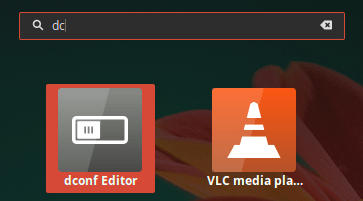 Buscar el editor Dconf
Buscar el editor DconfUna vez que Dconf esté abierto, navegue hasta org > gnome > shell en la barra lateral. En el panel derecho verá un encabezado de elemento que dice: categorías de carpetas de aplicaciones seguido de su contenido: [‘Utilities’, ‘Sundry’]
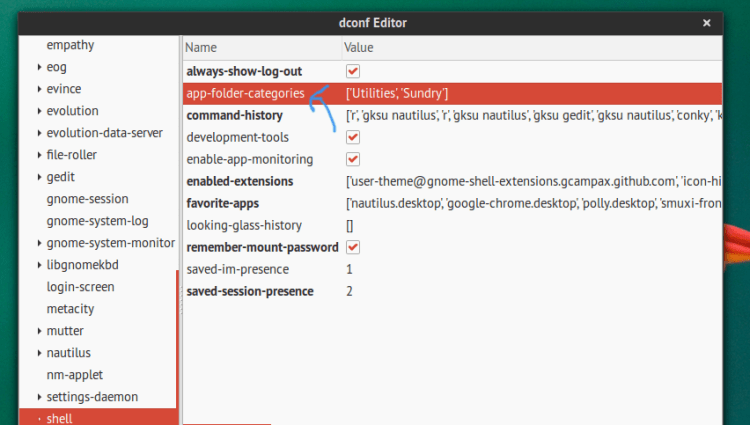 Dconf en acción
Dconf en acciónHaga doble clic en el campo de contenido para que sea editable. Elimina todo el texto que contiene y reemplázalo con lo siguiente:
['Utilities', 'Sundry', 'Office', 'Network', 'Internet', 'Graphics', 'Multimedia', 'System', 'Development', 'Accessories', 'System Settings', 'Other']
Esto ordenará automáticamente sus aplicaciones en las carpetas apropiadas, así:
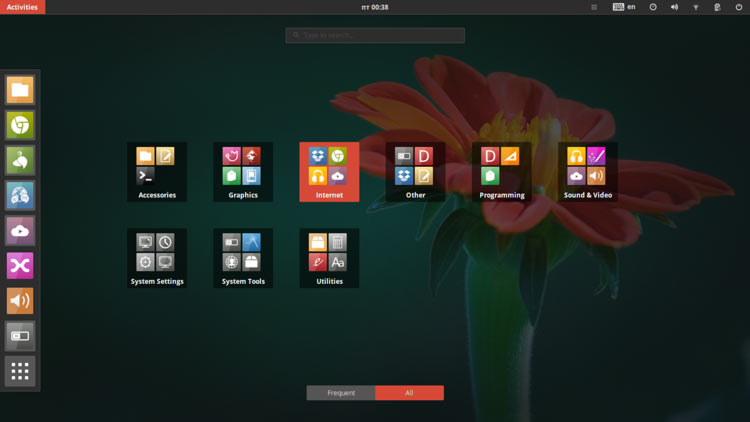 Descripción general de aplicaciones categorizadas
Descripción general de aplicaciones categorizadasLo que parece un poco más organizado que antes:
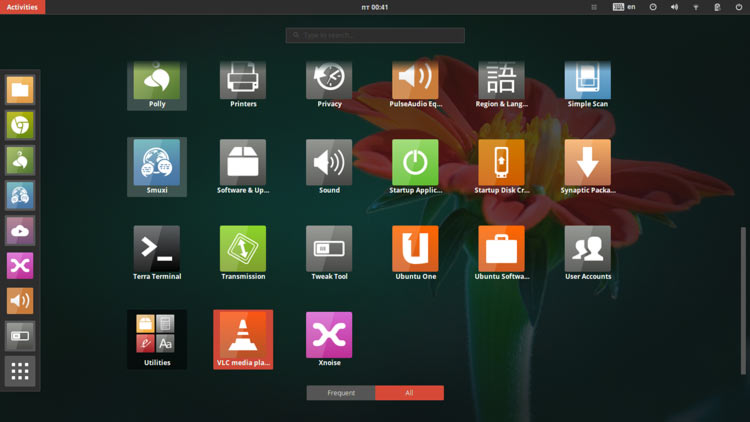 Descripción general de aplicaciones sin categoría
Descripción general de aplicaciones sin categoríaYendo más lejos
Para aquellos de ustedes que quieran un poquito más de potencia y tengan ganas de jugar un poco más, pueden eliminar algunas de esas categorías, simplemente observen que la semántica de la expresión regular sea así:
['Category1', 'Category2', 'Category3', ... 'CategoryN']
Lamentablemente, todavía no es posible crear una categoría personalizada, por lo que debe quedarse con las integradas.
¿Pero qué pasa si me equivoco?
Oh, no te preocupes por eso. Hay un botón “Establecer como predeterminado” en la parte inferior derecha de DConf-Editor que restaurará la configuración seleccionada a su valor predeterminado:
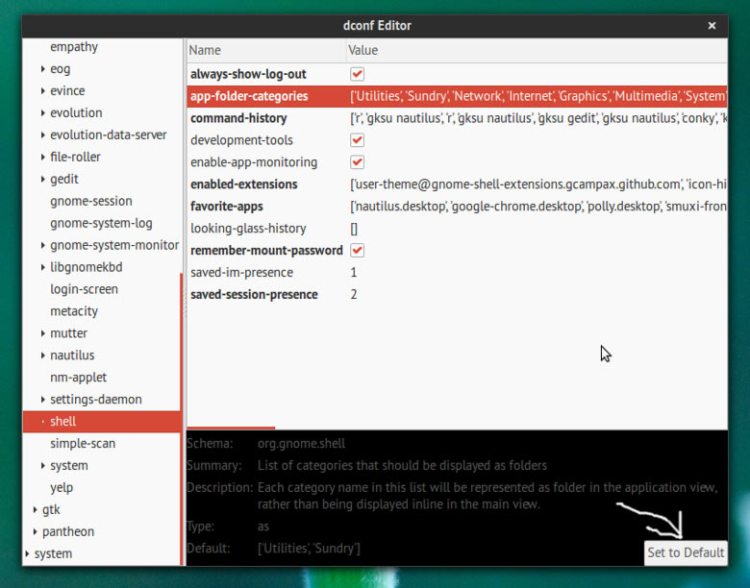 Botón “Establecer como predeterminado” en Dconf
Botón “Establecer como predeterminado” en Dconf